Cara Memperbaiki Database WordPress & Mengoptimalkan Tabel - MalCare
Diterbitkan: 2023-04-17Setelah menginstal WordPress di situs web Anda, database dibuat secara otomatis. Basis data adalah bagian penting dari situs web Anda, dan seseorang dapat mengakses basis data dari akun host web situs (lebih lanjut tentang ini nanti). Anggap saja seperti lemari penyimpanan tempat komentar, posting, nama situs, detail pengguna – pada dasarnya setiap informasi di situs web Anda disimpan. Dalam database, informasi disimpan secara terstruktur.
Setiap kali pengunjung mencoba mengakses situs web Anda, informasi dari database diambil dan disajikan. Wajar jika koneksi antara database dan website terputus, pengunjung akan melihat website kosong, dan kemungkinan besar tidak akan pernah kembali lagi.
Basis data terkenal karena tabel macet dari waktu ke waktu. Ketika database rusak, hilang, atau tabel rusak, pengunjung situs web Anda akan melihat kesalahan database. Mereka cenderung menemukan pesan kesalahan seperti "Tidak dapat membuat koneksi database di WordPress" atau "Peringatan: gagal membuka aliran" dll.
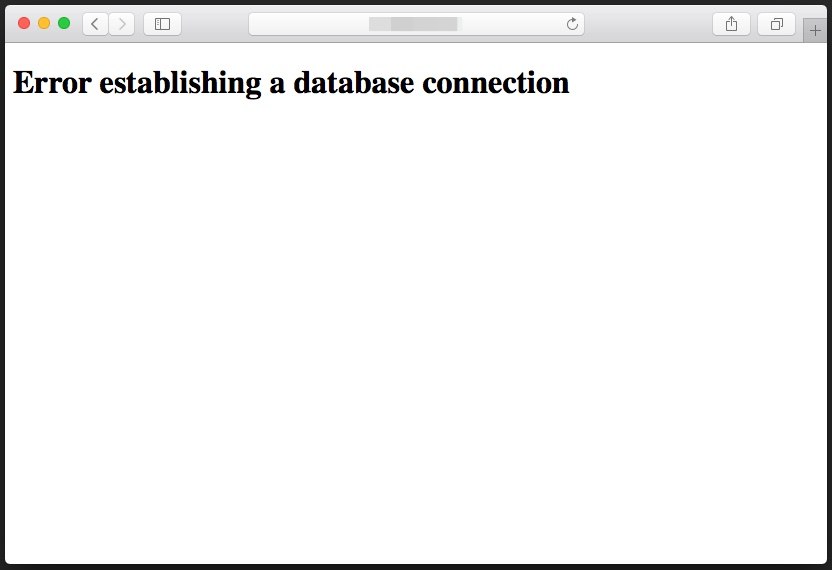
Apa yang Terjadi dengan Database WordPress?
Ketika pesan kesalahan koneksi database ini muncul karena database rusak, rusak atau hilang. Dan database dapat rusak, rusak, atau bahkan hilang jika salah satu dari kemalangan berikut mungkin terjadi:
- Entri kredensial yang salah di file wp-config.php.
- Server host web macet.
- Anda telah mencapai batas memori PHP, dan itu menyebabkan gangguan server.
- Izin file tidak diatur dengan benar.
- Layanan firewall eksternal yang Anda gunakan mungkin memblokir situs web Anda atau setidaknya sebagian darinya.
- Plugin WordPress pihak ketiga menyebabkan jalur file merusak atau menghapus konten.
- Anda telah diretas, dan seseorang dapat mengakses situs Anda dan database MYSQL, dll.
Namun, memperbaiki kesalahan itu mungkin. semua kemalangan ini dapat dicegah seminimal mungkin dengan mengoptimalkan database.
Tetapi sebelum Anda memulai proses perbaikan, disarankan agar Anda membuat cadangan database WordPress Anda. Tanpa cadangan WordPress, Anda akan kehilangan konten situs web jika terjadi sesuatu pada situs web Anda. Dengan cadangan Anda akan memiliki kepercayaan diri untuk melakukan perubahan pada database. Jika terjadi kesalahan, Anda cukup memulihkan cadangan, dan situs web Anda akan aktif dan berjalan dalam beberapa menit.
Dalam beberapa langkah, Anda dapat mencadangkan atau bahkan mengunduh database dan menyimpannya di sistem Anda. Tetapi jika Anda hanya ingin mengunduh satu atau beberapa file tertentu, Anda harus melakukan beberapa langkah lagi. Berikut cara mengambil cadangan dari database WordPress Anda:
Cadangkan Basis Data WordPress:
Langkah 1 : Anda harus mengakses akun host web Anda. Pilih phpMyAdmin. Ketika halaman phpMyAdmin terbuka, Anda dapat melihat tabel database. Semua database WordPress memiliki 12 tabel secara default. Seiring pertumbuhan situs web Anda dan Anda, semakin banyak tabel yang dibuat.
Tabel default adalah sebagai berikut –
1: wp_commentmeta
2: wp_comments
3: wp_links
4: wp_options
5: wp_postmeta
6: wp_posts
7: wp_terms
8: wp_termmeta
9: wp_term_relationships
10: wp_term_taxonomy
11: wp_usermeta
12: wp_users
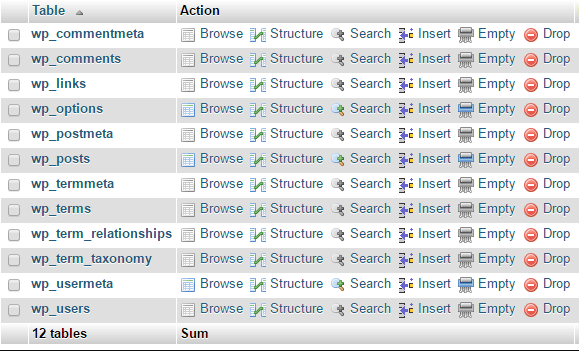
Langkah 2 : Di halaman tersebut, Anda seharusnya dapat melihat tab bernama Ekspor di bagian atas layar. Klik di atasnya, dan itu akan menampilkan dua opsi:
- Cepat – Hanya menampilkan opsi minimal
- Kustom – Menampilkan semua opsi yang memungkinkan
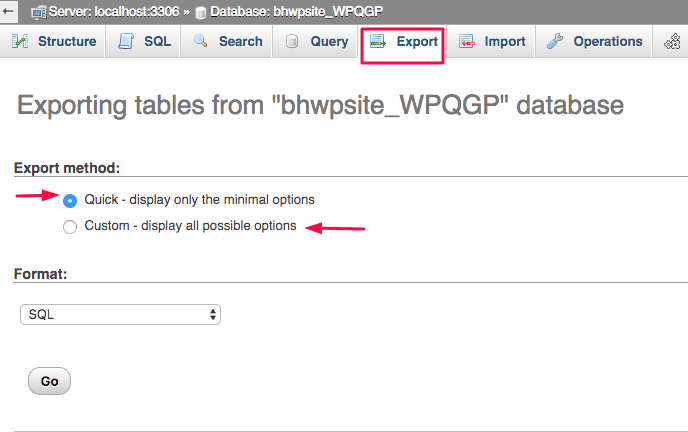
Jika Anda memilih Cepat, Anda akan mengekspor seluruh database.
Tetapi jika Anda memilih Kustom, beberapa opsi lagi akan muncul. Dari menu tarik-turun, Anda dapat memilih tabel atau tabel tertentu untuk diekspor.
Langkah 3 : Selanjutnya, Anda harus memilih format cadangan. Anda dapat menggunakan opsi default yaitu SQL atau format lain yang menurut Anda nyaman untuk Anda. Setelah memilih format, klik GO.
Bergantung pada ukuran seluruh database atau file tertentu, diperlukan beberapa menit sebelum seluruh cadangan diunduh di sistem Anda.
Sekarang, Anda memiliki cadangan database Anda dengan aman dan dalam jangkauan Anda, inilah cara Anda dapat memperbaiki dan mengoptimalkan database. Ada dua cara untuk melakukan hal ini. WordPress (versi 2.9 ke atas) kini hadir dengan fitur perbaikan database. Dibangun untuk orang-orang tanpa keahlian atau pengetahuan teknis, fitur ini memungkinkan pengguna untuk memperbaiki file dan database yang rusak hanya dalam beberapa langkah. Jika ini tidak berhasil, Anda dapat mencoba phpMyAdmin. Kami akan memandu Anda melalui kedua metode ini.

Perbaikan Database WordPress Menggunakan WP_ALLOW_REPAIR:
Anda harus mengakses akun host web Anda. Buka File Manager lalu Pilih public_html dari opsi yang tersedia di sisi kiri layar. Sekarang cari wp-config.php. Klik kanan pada file wpconfig dan pilih Edit.
Di editor teks, masukkan baris berikut:
define( 'WP_ALLOW_REPAIR', true );
Pastikan Anda memasukkan baris ini di atas baris "if ( !defined('ABSPATH') )" .
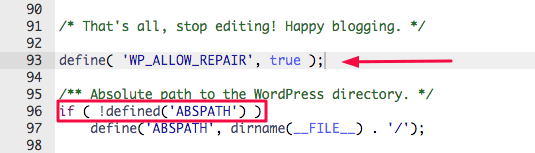
Sekarang simpan perubahannya. Jangan membuat perubahan lain di situs web, kecuali Anda tahu apa yang Anda lakukan.
Setelah menyimpan, buka URL ini: http://yoursite.com/wp-admin/maint/repair.php
(Pastikan untuk mengganti *yoursite* dengan nama sebenarnya dari blog WordPress Anda) Perhatikan bahwa Anda harus login untuk melihat halaman ini.
Saat membuka situs web, Anda akan melihat halaman WordPress dengan dua tombol bertuliskan:
- Perbaiki Basis Data
- Perbaiki dan Optimalkan Database
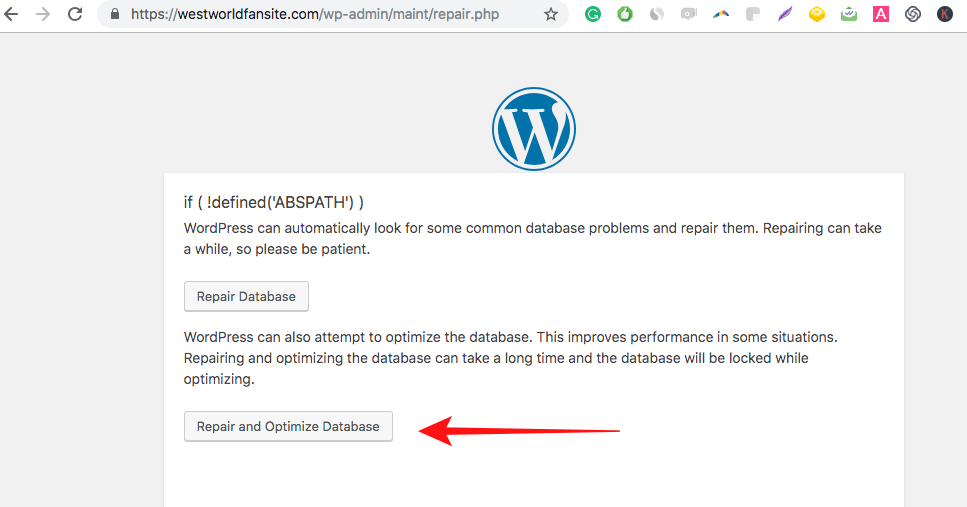
Anda dapat mengklik salah satu tombol, dan mereka akan memperbaiki database yang rusak. Tetapi kami menyarankan untuk memilih opsi kedua untuk memperbaiki database WordPress Anda karena ini juga mengoptimalkan database.
Setelah WordPress memperbaiki situs web Anda, Anda akan melihat pesan berikut di layar.

Sekarang, satu-satunya hal yang harus dilakukan adalah menghapus baris “define( 'WP_ALLOW_REPAIR', true );” yang Anda tambahkan di file konfigurasi.
Jika Anda gagal menggunakan metode ini, ada cara lain untuk memperbaiki dan mengoptimalkan tabel database WordPress.
Memperbaiki Tabel Database MySQL
- Anda harus mengakses akun host web Anda dan kemudian memilih phpMyAdmin. Pada halaman phpMyAdmin, Anda seharusnya dapat melihat tabel di database.
- Di sisi kiri masing-masing tabel, akan ada sebuah kotak. Centang kotak untuk tabel yang perlu Anda perbaiki.
- Seharusnya ada opsi yang disebut With Selected. Jika Anda memilih itu, menu drop-down akan muncul.
- Dari menu tarik-turun, pilih Tabel Perbaikan.
Tabel akan diperbaiki secara otomatis. Dan kemudian akan muncul halaman dengan hasil perbaikan.
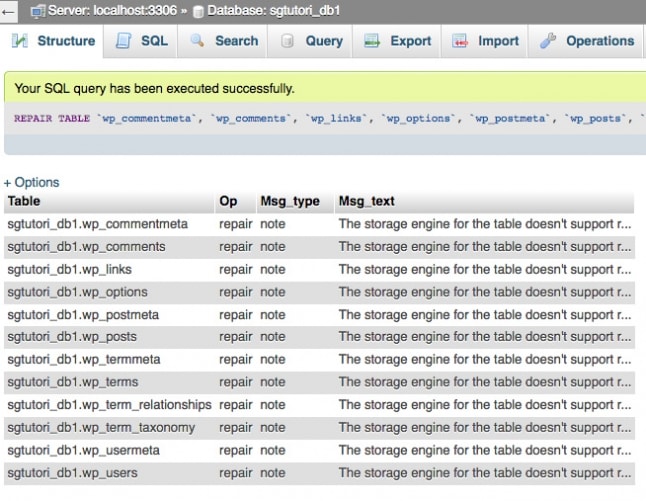
Mengoptimalkan Tabel Database MySQL
- Di sisi kiri masing-masing tabel, akan ada sebuah kotak. Centang kotak untuk tabel yang perlu Anda optimalkan.
- Seharusnya ada opsi yang disebut With Selected. Jika Anda memilih itu, menu drop-down akan muncul.
- Dari menu tarik-turun, pilih Optimalkan tabel.
Tabel akan diperbaiki secara otomatis. Dan kemudian akan muncul halaman dengan hasil perbaikan.
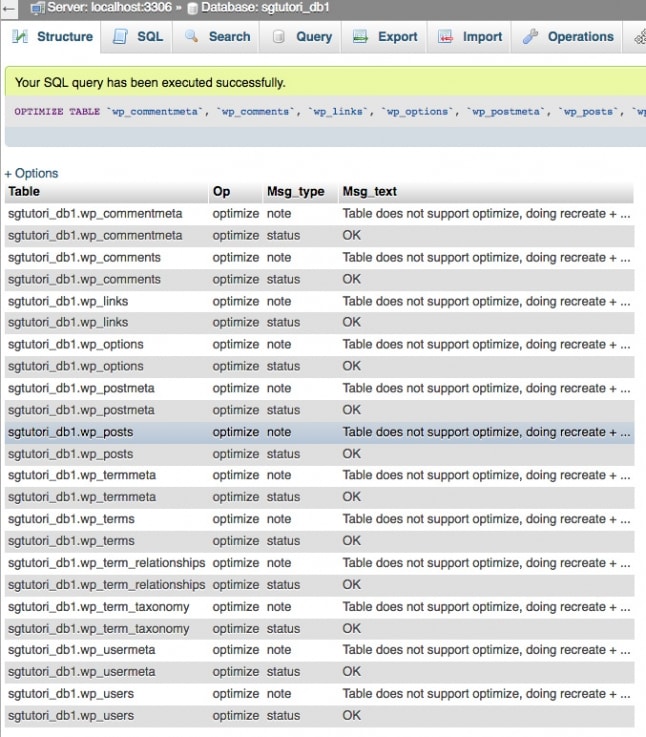
Kesimpulan
Masalah koneksi database tidak jarang. Dan setelah Anda memperbaiki masalah, tidak ada jaminan bahwa hal itu tidak akan terjadi lagi. Meskipun beberapa masalah basis data berada di luar kendali Anda (seperti saat web host mogok), masalah lain dapat dicegah (seperti melindungi situs web WordPress dari peretas dengan menggunakan layanan keamanan situs web WordPress). Selain itu, Anda juga dapat mengambil beberapa tindakan keamanan lainnya seperti memindahkan situs Anda dari HTTP ke HTTPS, memperkuat situs Anda, melindungi halaman login, dll.
Kami harap Anda menemukan panduan ini bermanfaat dan dapat memperbaiki file database yang rusak dan memperbaiki situs WordPress agar dapat berjalan kembali.
